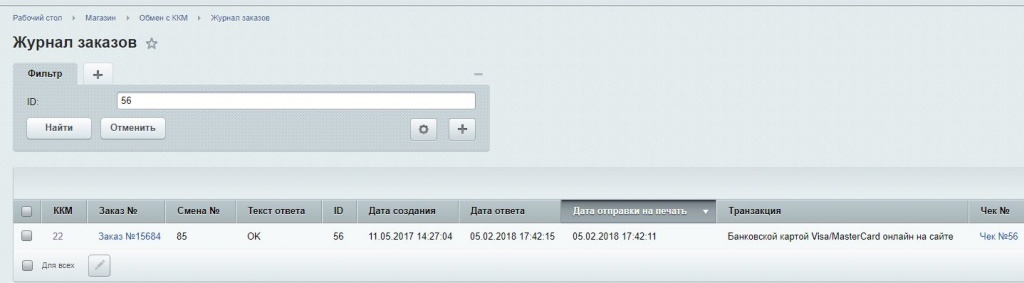Приложение Pechka54 необходимо установить на ПК или сервер вместе с драйвером ККМ, ПК или сервер должны иметь связь с кассовым аппаратом.
Настройка модуля доступна в разделе Рабочий стол – Настройки - Настройки продукта - Настройки модулей – ККМ.
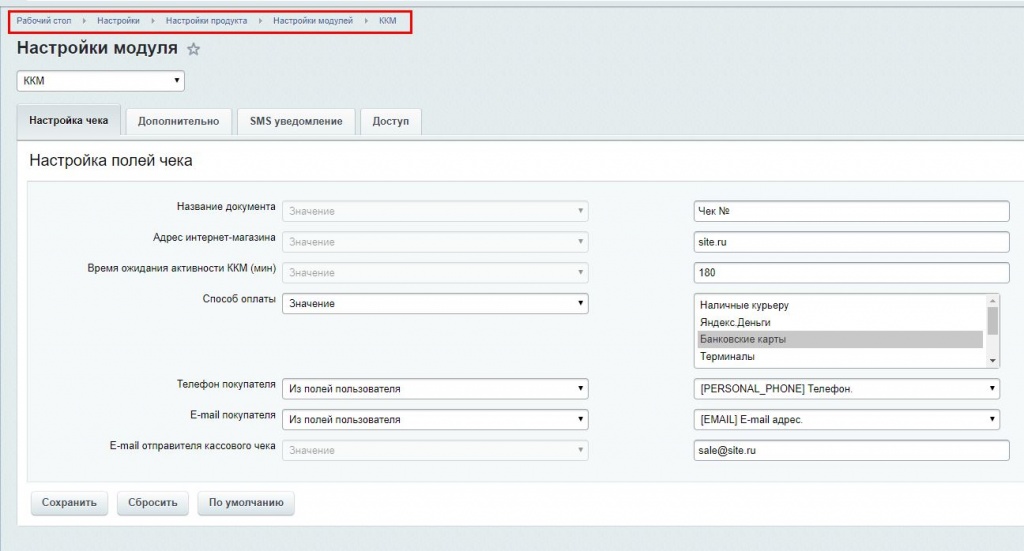

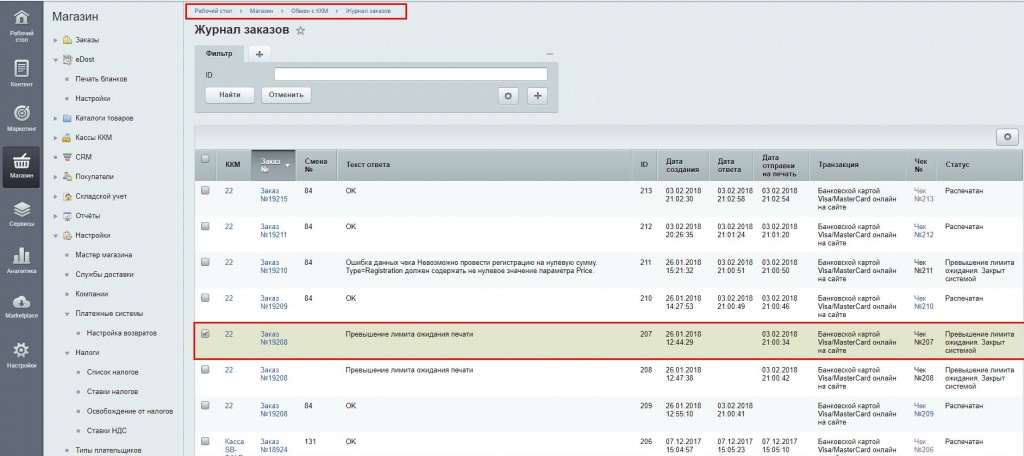
На вкладке Дополнительно находится Контрольная строка, это строка необходима для настройки связи с вашим сайтом приложения Pechka54.
При необходимости значение можно изменить, нажав на Сбросить. Нужно сохранить текущее значение кнопкой Сохранить.
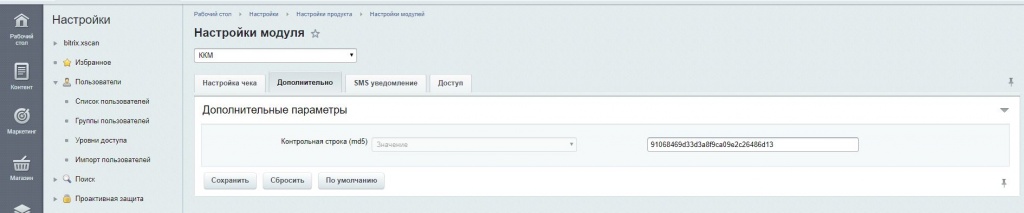
На этом настройка модуля ККМ закончена.
Приложение Pechka54 необходимо для получения данных о оплате с сайта и формирования кассового чека.
Надо установить приложение Pechka54 на сервер или ПК с драйвером кассового аппарата.
Инструкцию по установке драйверов можно посмотреть здесь Установка драйверов АТОЛа для сервиса on-line оплаты интернет-магазина.
Скачать приложение Pechka54 можно на сайте www.54online.com, также через сайт и по указанным на сайте телефонам, можно обратиться за технической поддержкой.
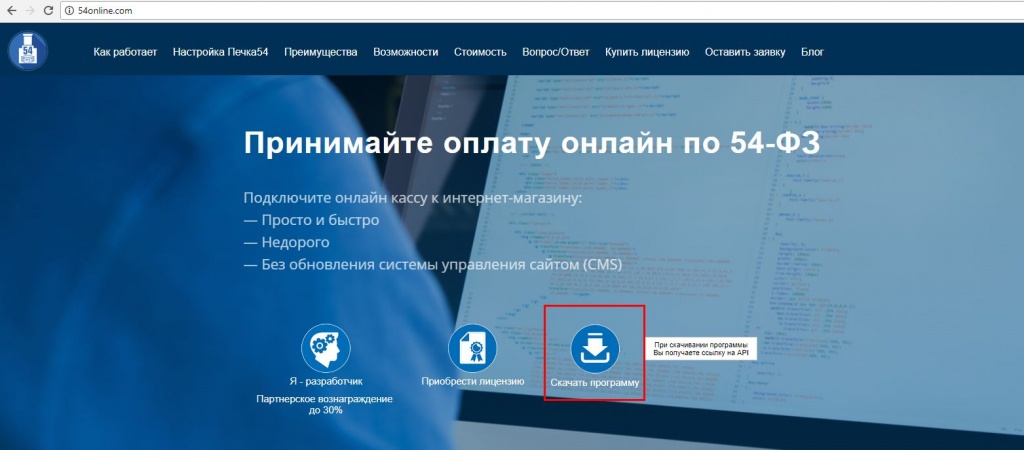
В результате скачивания вы получите архив Pechka54.zip, содержащий Print54.exe и dll необходимые для работы приложения, также ссылку на API, dll необходимо хранить в одной папке с Print54.exe.
Инструкцию по первоначальной настройке Pechka54 можно посмотреть здесь Видеоинструкция по настройке сервиса on-line оплаты для интернет-магазинов Печка54.
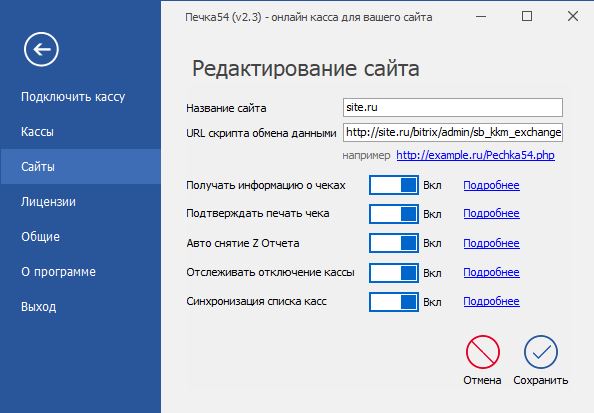
URL скрипта обмена данными - впишите http://site.ru/bitrix/admin/sb_kkm_exchange.php (вместо site.ru адрес вашего сайта) или https://site.ru/bitrix/admin/sb_kkm_exchange.php (httpS вместо http)
Получать информацию о чеках - нажмите Подробнее, в открывшемся окне заполните
URL скрипта: строкой http://site.ru/bitrix/admin/sb_kkm_exchange.php?settingZip=<kkm> (вместо site.ru адрес вашего сайта).
Выполнять каждые __ секунд - период с которым Pechka54 будет опрашивать сайт на наличие чека к печати. По умолчания 30 секунд.
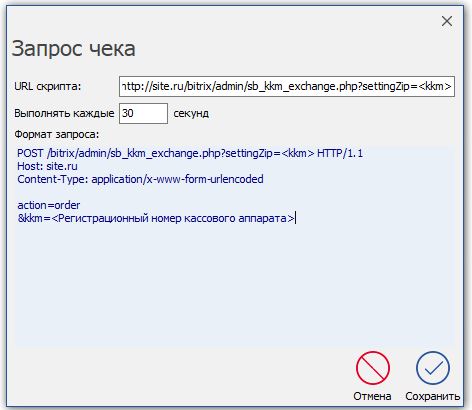
Подтверждать печать чека - нажмите Подробнее, в открывшемся окне заполните
URL скрипта: строкой http://site.ru/bitrix/admin/sb_kkm_exchange.php?settingZip=<kkm>&order_id=<orderId>&link=<OFDLink>
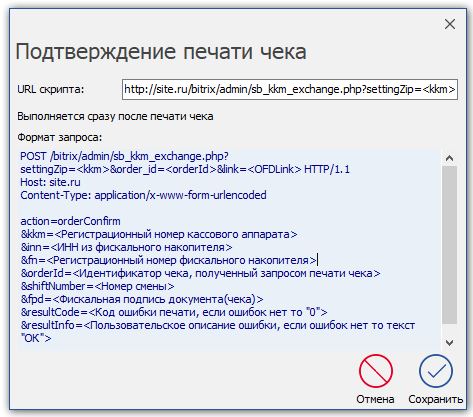
Авто снятие Z-отчета - нажмите Подробнее, в открывшемся окне заполните
URL скрипта: строкой http://site.ru/bitrix/admin/sb_kkm_exchange.php?controller=Shift&settingZip=<kkm>
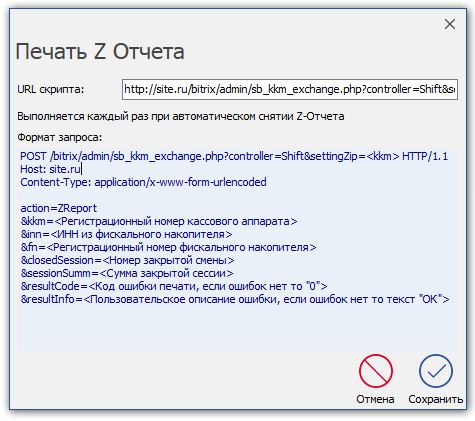
Отслеживать отключение кассы - нажмите Подробнее,
Выполнять раз в __ секунд – период по которому Pechka54 отпрашивает состояние ККМ.
URL скрипта подключения ККМ:http://site.ru/bitrix/admin/sb_kkm_exchange.php?controller=Device&hash=971195e5ea455c59bb15c534fa3e6468&settingZip=<kkm>&status=Y&requestInfo=OK
URL скрипта отключения ККМ:http://site.ru/bitrix/admin/sb_kkm_exchange.php?controller=Device&hash=971195e5ea455c59bb15c534fa3e6468&settingZip=<kkm>&status=N&requestInfo=OK
Значение нash надо заменить на сохраненное значение на сайте в разделе Рабочий стол – Настройки - Настройки продукта - Настройки модулей – ККМ – Дополнительно
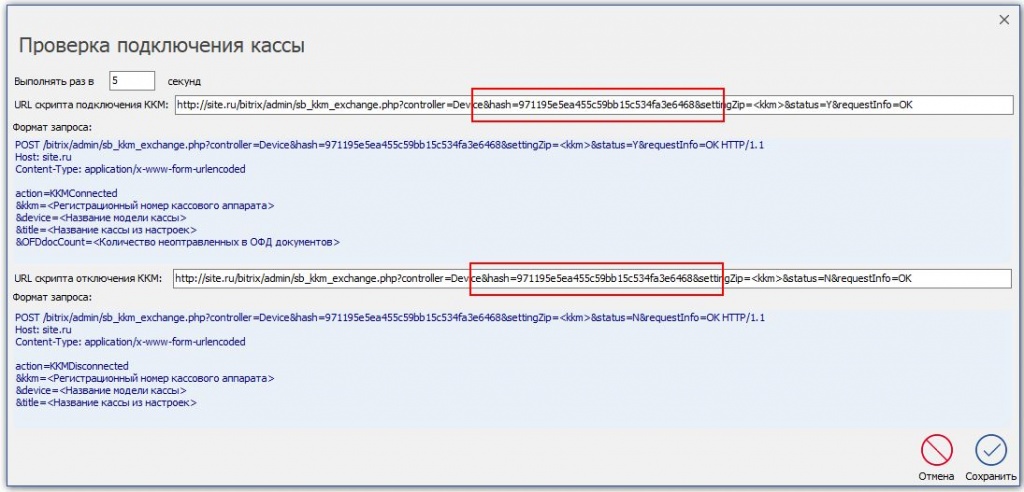
Рабочий стол – Настройки - Настройки продукта - Настройки модулей – ККМ – Дополнительно
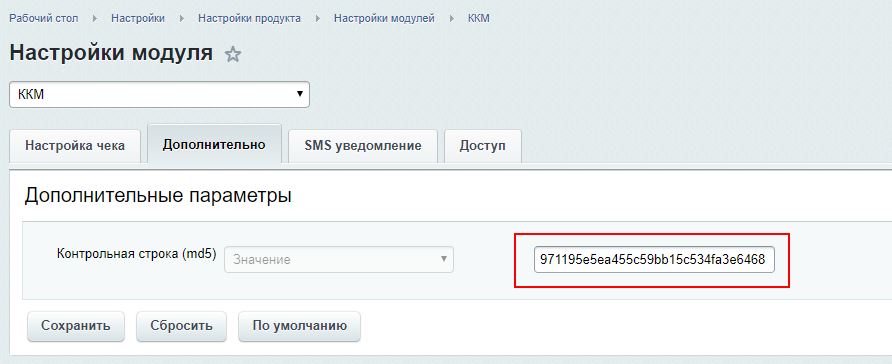
Синхронизация списка касс - нажмите Подробнее, в открывшемся окне заполните
URL скрипта: строкой http://site.ru/bitrix/admin/sb_kkm_exchange.php?controller=Device&hash=971195e5ea455c59bb15c534fa3e6468
Значение нash надо заменить на сохраненное значение на сайте в разделе Рабочий стол – Настройки - Настройки продукта - Настройки модулей – ККМ – Дополнительно
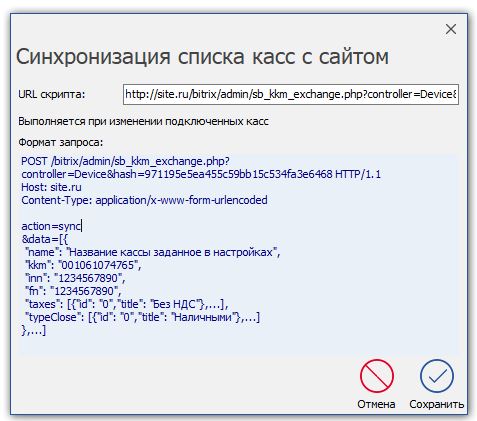
После заполнения полей в разделе Редактирование сайта, необходимо нажать Сохранить.
Перейдите в раздел Кассы выберете подключенную кассу (касс может быть несколько) нажмите Настроить
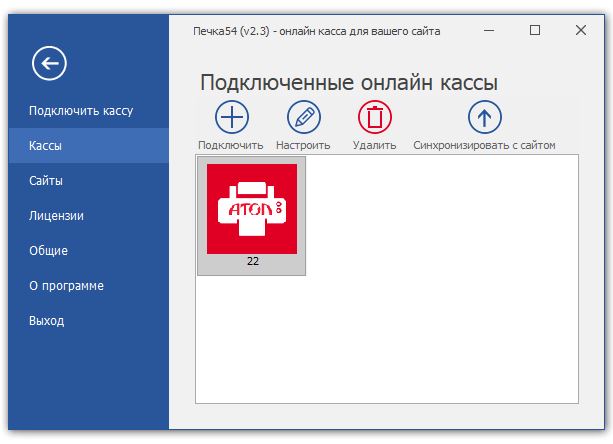
затем на вкладке Сайт, убедитесь, что выбран нужный сайт (к одной кассе можно подключить несколько сайтов), нажмите Сохранить.
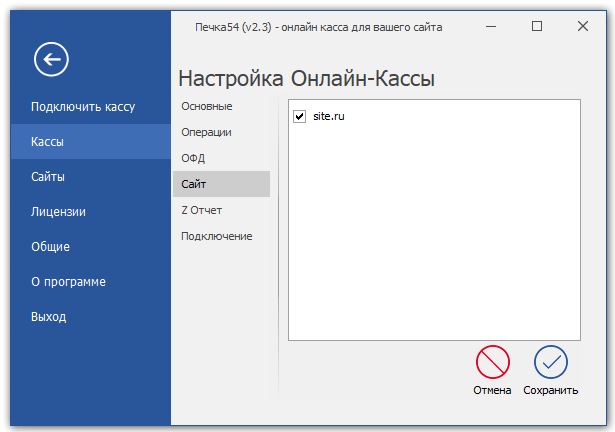
Вернитесь на вкладку Кассы, выберите нужную кассу и нажмите Синхронизировать с сайтом.
Появится предупреждение, сообщающее что настройки сопоставления ставок НДС кассы и сайта, будут сброшены, после каждой синхронизации кассы с сайтом, необходимо проверить сопоставление ставок НДС.
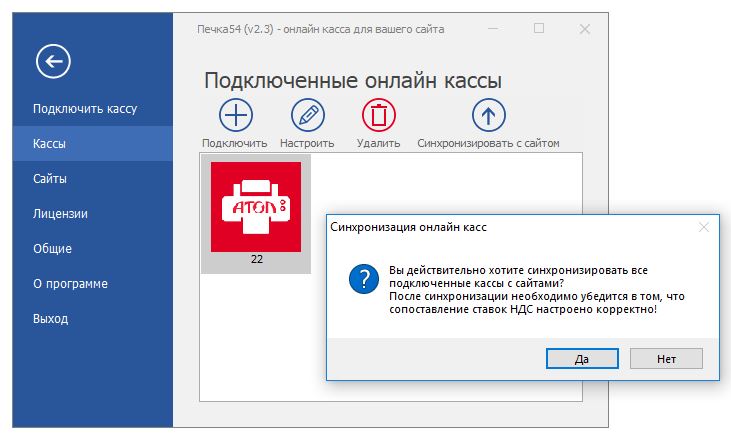
После синхронизации будет уведомление, сообщающее с какими сайтами какие кассы, были синхронизированы.
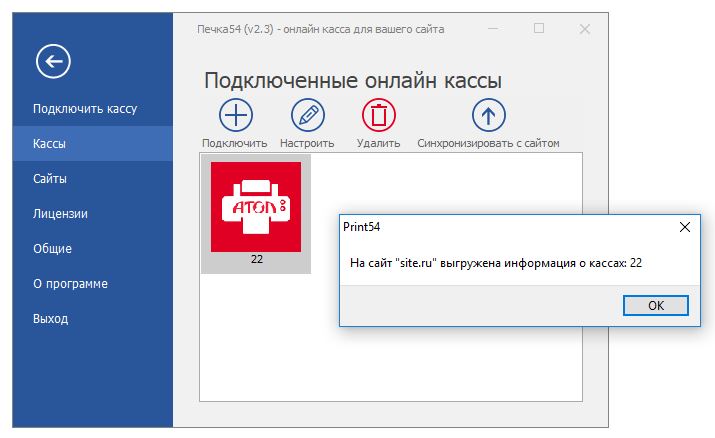
При успешной синхронизации касса будет видна на сайте в разделе Рабочий стол – Магазин - Обмен с ККМ - Список KKM
Перейдите в раздел Рабочий стол – Магазин - Обмен с ККМ - Список KKM
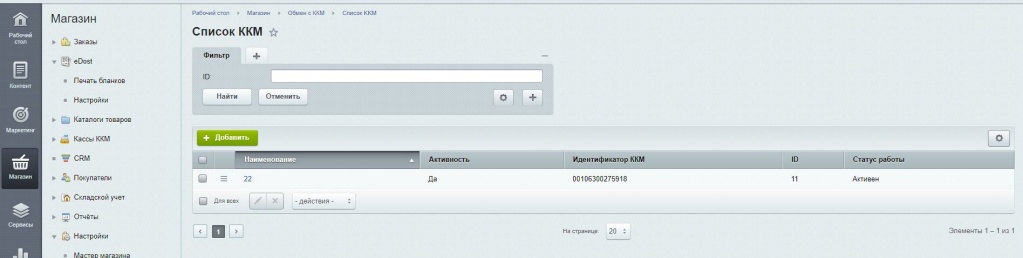
Перейдите в настройку ККМ из списка, на вкладку НДС и сопоставьте НДС устройства и НДС магазина
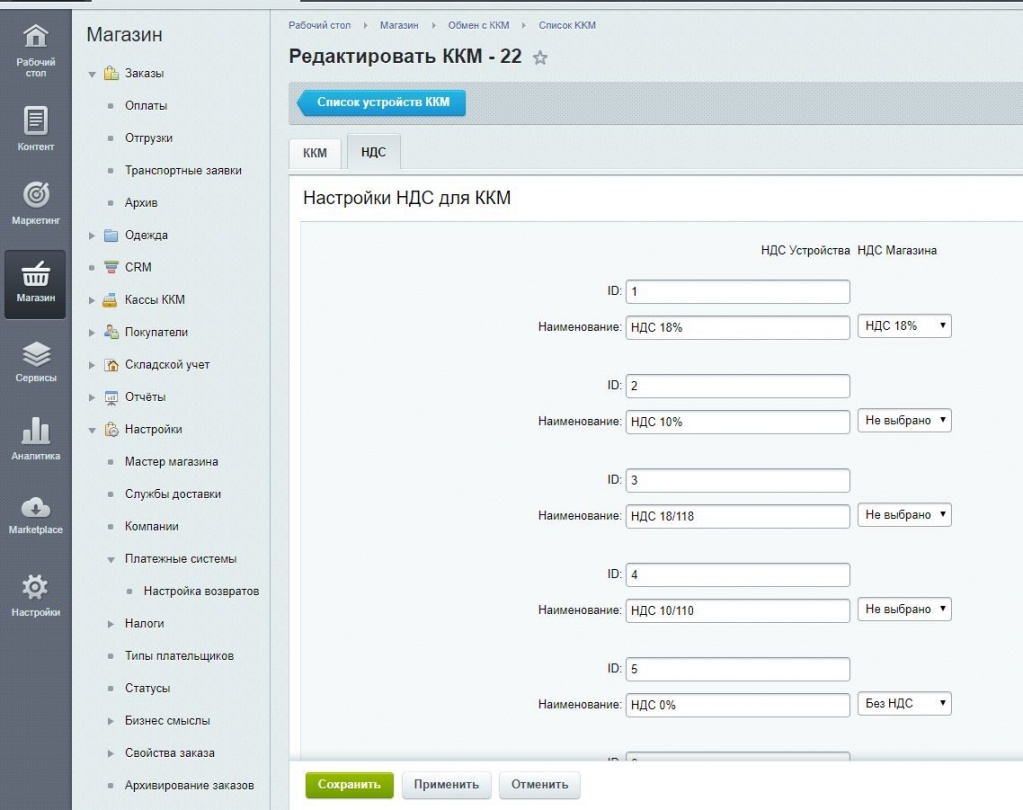
Если у вас касса АТОЛ с прошивкой 5199, то у вас скорее всего будут проблемы с ставками НДС.
Для ККМ с такой прошивкой, НДС 0% надо передавать ставку НДС 18%, а для НДС 18% передавать ставку НДС 18/118, при таких настройках, НДС в чеке будет печататься корректно.
Также проблемы есть у касс АТОЛ с прошивкой 4555, но тут соответствие ставок НДС вам необходимо подобрать вручную тестовыми чеками.
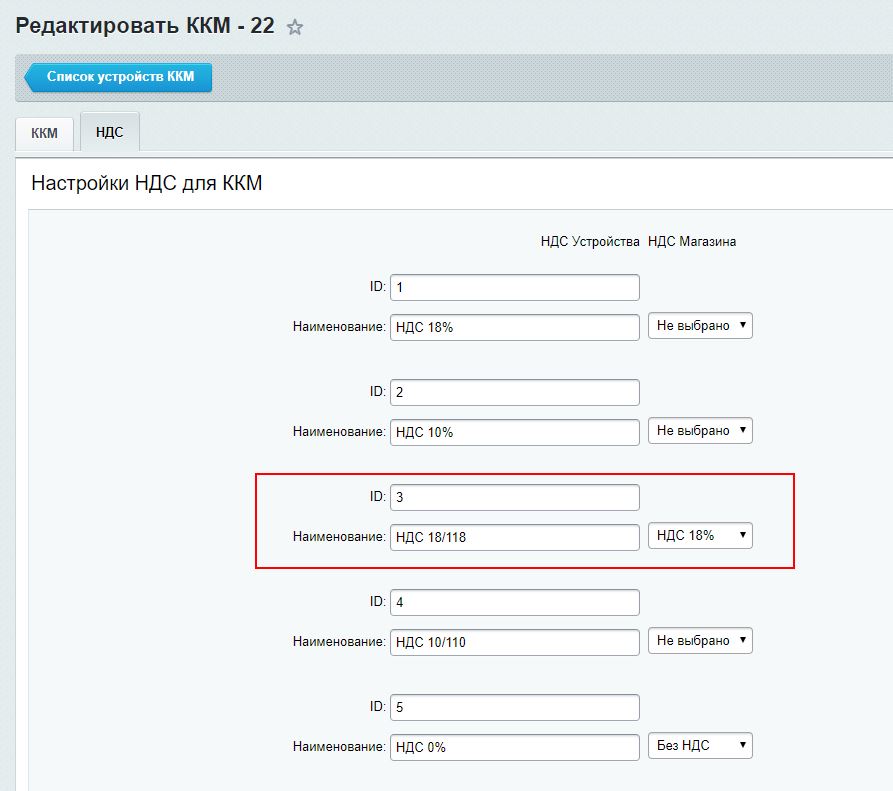
На этом настройка закончена.
В разделе Рабочий стол – Магазин - Обмен с ККМ - Журнал смен, можно видеть список смен, если на момент печати чека смена была закрыта, модуль откроет смену, распечатает ОТЧЕТ ОБ ОТКРЫТИИ СМЕНЫ и распечатает чек.
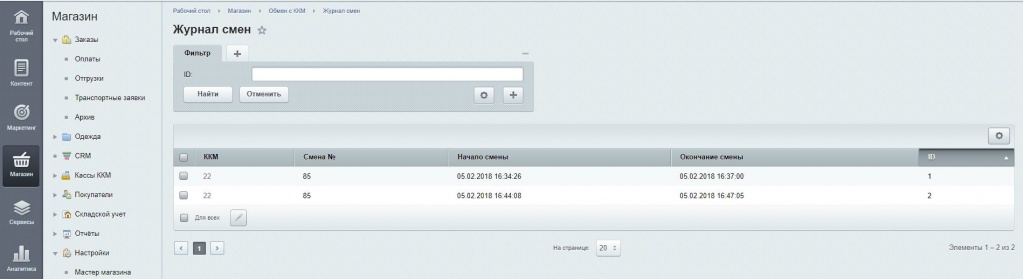
Также желательно настроить автоматическое закрытие смены, т.к. время кассовой смены не может превышать 24 часа, настройка поможет избежать проблемы «Ошибка ККМ: -3822Смена превысила 24 часа» в выходные и праздничные дни.
В назначенное время модуль закроет кассовую смену и распечатает ОТЧЕТ О СОСТОЯНИИ СЧЁТЧИКОВ ККТ С ГАШЕНИЕМ. Сделать это можно в приложении Pechka54.
необходимо выбрать кассу, подключенную к сайту и на вкладке Z Отчет настроить необходимое время.

В журнале заказов находятся распечатанные чеки с Названием ККМ, номером смены КММ, номером заказа, чека (номер чека ссылка, нажав на нее, вы перейдете по ссылке на электронный чек заказа в вашем ОФД).
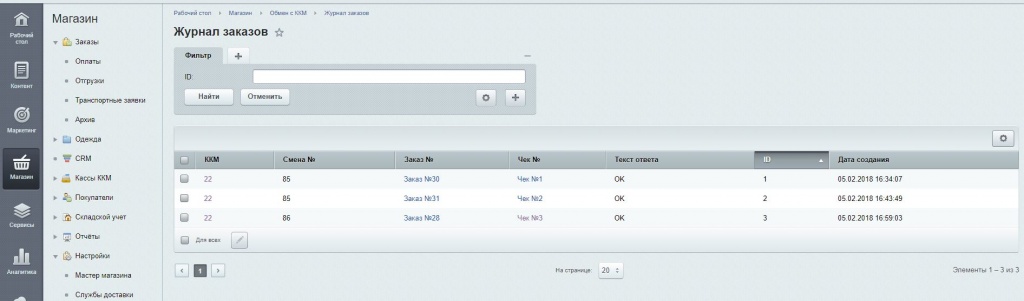
В случае ошибки печати чека в поле Текст ответа будет выведено описание проблемы, в случае успешной печати чека Текст ответа содержит ОК


После устранения проблемы можно повторно отправить чек на печать.
Сделать это можно из таблиц - Рабочий стол – Настройки – Производительность – Таблицы, Таблица sb_order_to_print
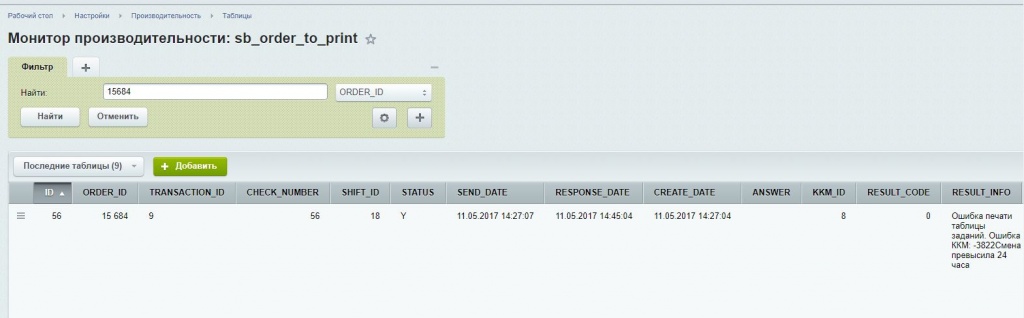
Для это необходимо очистить в таблице поля KKM_ID и RESULT_INFO, в поле RESULT_CODE проставить -1 и сохранить таблицу.

Чек не распечатан, т.к. на момент оплаты заказа кассовая смена превысила 24 часа.
До изменения таблицы
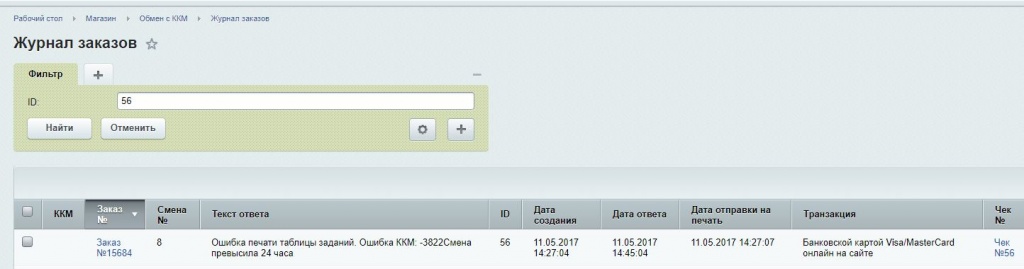
После, чек повторно распечатан.